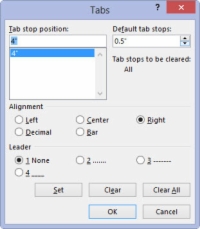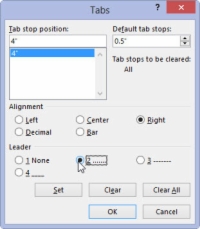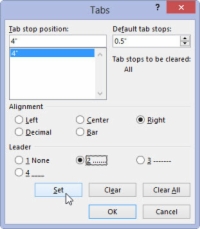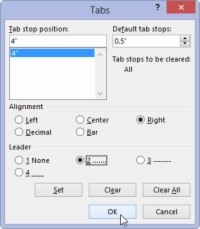Du kan bara göra en uppgift i Word 2013 i dialogrutan Tabs som du inte kan göra med linjalen: Ställ in ett tabbstopp för ledare. Vad är egentligen ett ledartabstopp ? Ett ledartabstopp skapar en rad med punkter där tabbtecknet visas. Det här tricket är det enda sättet att få ett tabbtecken att visas i ditt dokument, och det är ganska användbart.
Du kan använda en ledare på valfritt tabbstopp i Word förutom barfliken. För att lägga till punktledaren till en fliklista som du har skapat, följ dessa steg:
1 Välj texten.
Det finns ett antal sätt att välja text. Använd den metod du tycker är mest bekväm.

2 Ta fram dialogrutan Tabs.
Dialogrutan Tabs erbjuder flikalternativ.
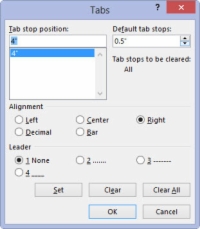
3Välj tabbstopp i listan Tab Stop Position.
Det högra tabbstoppet visas i listan Tab Stop Position som 4″ (skapa ett högertabstopp vid 4” om det inte redan finns). Klicka för att välja det objektet i listan.
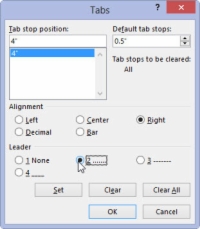
4Välj ledarstil i området Leader.
Ingen betyder ingen ledare, och den är redan utvald. Välj ett av de andra tre alternativen.
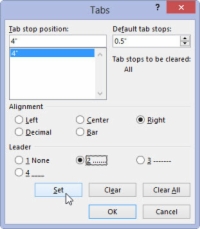
5Klicka på knappen Set.
Klicka inte på OK innan du ställer in tabbstopp för att lägga till ledaren. Det här steget är det du kommer att skruva upp oftast.
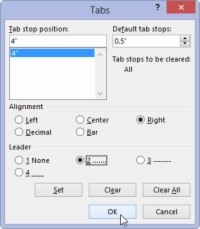
6Klicka på OK.
Efter att ha klickat på knappen Set kan du klicka på OK för att stänga dialogrutan Tabs och titta på din text.
Ledarfliken som använder understrykningstecknet är också det bästa sättet att skapa formulär för att fylla i tomrummen. Använd dialogrutan Tabs för att ställa in ett vänster tabbstopp längst till höger (vanligtvis 6,0 tum). Välj en understruken ledare för den fliken. Klicka på Set och sedan OK.